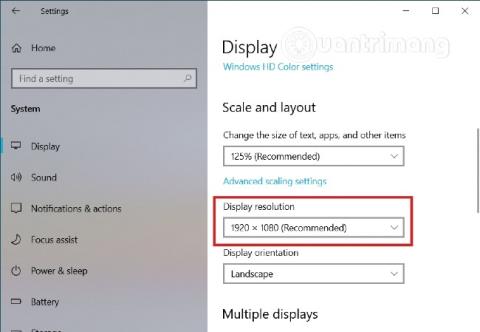Spreminjanje ločljivosti zaslona na računalnikih in prenosnikih z operacijskim sistemom Windows je zelo pomembno. Prinaša realističen videz vmesnika Windows, programi, ikone in ikone izgledajo bolj realistično in standardno, če nastavite pravilno razmerje med standardno ločljivostjo in velikostjo zaslona ter odzivnostjo video kartice.slika - VGA računalnika. Poleg tega, če ločljivost ni pravilna, boste videli zamegljen zaslon, nepravilno velikost zaslona, različne velikosti programskih ikon ... V spodnjem članku vas bo Wiki.SpaceDesktop vodil, kako spremeniti standardno ločljivost v sistemih Windows XP, 7, 8 in 10.
Najprej se morate prepričati, da ima vaš računalnik ali prenosnik posodobljene gonilnike - gonilnike VGA - video kartice na najnovejšo različico. Podrobna navodila si oglejte tukaj.
Poglej več:
1. Prilagodite ločljivost v računalniku z operacijskim sistemom Windows 10:
Z operacijskim sistemom Windows 10 lahko preprosto prilagodite ločljivost zaslona v nastavitvah.
1. Če želite spremeniti ločljivost zaslona sistema Windows 10 z nastavitvami, sledite spodnjim korakom:
- Odprite aplikacijo Nastavitve s pritiskom na kombinacijo tipk Windows + I
- V oknu z nastavitvami poiščite in kliknite Sistem > Zaslon

- Tukaj boste v desnem podoknu videli spustni meni Ločljivost , ta meni se nahaja v razdelku Merilo in postavitev .
- Izberite poljubno ločljivost
2. Odprite stran za konfiguracijo zaslona neposredno z namizja
Možnosti zaslona lahko odprete tudi neposredno z namizja. Na zaslonu z desno miškino tipko kliknite kateri koli prazen prostor in nato v kontekstnem meniju izberite » Nastavitve zaslona «. Takoj se na zaslonu prikaže okno z nastavitvami zaslona.

3. Odprite stran s konfiguracijo zaslona z ukazom
Končno lahko odprete okno z nastavitvami zaslona z uporabo Zaženi za zagon spodnjega ukaza:
- Pritisnite Windows + R , da odprete Zaženi
- Vnesite ukaz
ms-settings:displayin pritisnite Enter

Stran s konfiguracijo zaslona vam omogoča tudi prilagajanje številnih drugih parametrov zaslona. Prilagodite lahko svetlost in barvo zaslona, nastavite zaslon na način nočne svetlobe, da zmanjšate bolečine v očeh ... Najdete lahko tudi veliko nastavitev za nastavitev razmerja zaslona in usmerjenosti zaslona. vstavite drugo v Display. Poleg tega, če obstaja več zaslonov, so nastavitve in nastavitve za vaše udobje vključene tudi v ta razdelek Zaslon.
2. Kako prilagoditi ločljivost na zaslonu Windows XP:
V "starejšem" operacijskem sistemu Windows XP lahko spremenite ločljivost zaslona tako, da z desno tipko miške kliknete namizje in izberete Lastnosti :

Ali pa greste skozi Nadzorna plošča > Zaslon
Prikaže se okno Lastnosti zaslona , izberemo zavihek Nastavitve, v razdelku Ločljivost zaslona boste videli veliko različnih ravni prilagajanja, prilagodite ta drsnik, da ustrezno spremenite ločljivost in velikost zaslona. .

Običajno za 15-palčne zaslone običajno nastavimo ločljivost na 1366 x 768, kot je prikazano.
Vsakič, ko spremenite ali prilagodite ta parameter, ne pozabite najprej klikniti Uporabi, da ga preizkusite, nato pa kliknite V redu. Ker če so nastavitve napačne in kliknete V redu, bo sistem veljal in ga bo težko znova spremeniti.
3. Spremenite ločljivost zaslona v sistemih Windows Vista, Windows 7:
Z operacijskim sistemom Windows Vista ali 7 storite enako, z desno miškino tipko kliknite zaslon namizja in izberite Ločljivost zaslona , kot je prikazano spodaj:

Ali pa greste skozi Nadzorna plošča > Vsi elementi nadzorne plošče > Zaslon > Ločljivost zaslona
Tukaj boste videli razdelek Ločljivost z vrstico za prilagajanje navzgor in navzdol, kot je prikazano spodaj. Kliknite in izberite ustrezen način, naredite enako kot v sistemu Windows XP:

In podobno kot zgoraj, ko spreminjate ločljivost, ne pozabite klikniti Uporabi, preden kliknete V redu.